Khi sử dụng laptop hoặc máy tính bàn thì bạn có thể đã gặp tình trạng màn hình bị nhiễu, sọc. Hiện tượng này này ảnh hưởng nhiều đến trải nghiệm người dùng mà còn rất không tốt đối với đôi mắt của bạn. Vậy màn hình máy tính bị nhiễu là do đâu? Cách xử lý như thế nào? Hãy cùng tìm hiểu trong bài viết sau đây
Màn hình máy tính bị nhiễu sẽ có những biểu hiện như thế nào?
Lỗi màn hình máy tính bị nhiễu rất dễ nhận biết. Lúc này trên màn hình sẽ hiển thị những đường nhiều hoặc hình ảnh bị chập chờn, xé hình, nhờ màu hoặc bị muỗi… Khiến cho người sử dụng rất khó chịu khi nhìn vào màn hình
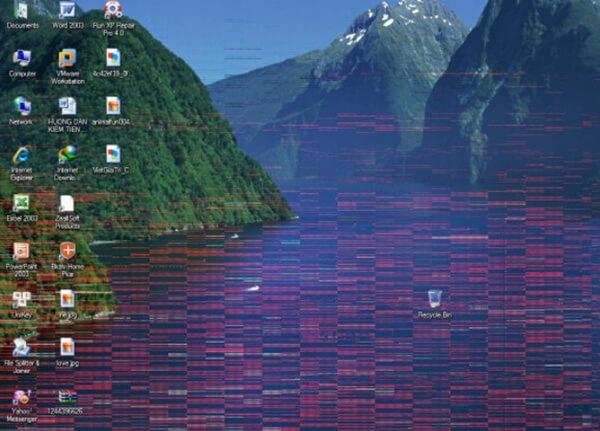
Tại sao màn hình máy tính bị nhiễu
Màn hình máy tính bị nhiễu thì có rất nhiều lý do, trong đó những lý do chính có thể kể đến như:
- Nguồn điện cấp vào hệ thống bị chập chờn, không ổn định
- Cáp tín hiệu giữa màn hình và máy tính bị lỗi hỏng, chập chờn, lỏng
- Vỉ cao áp trong màn hình có vấn đề
- Card xuất hình bị hỏng
- Sản phẩm màn hình có tuổi đời lâu, tần số quét màn hình được cài đặt không đúng với thông số nhà sản xuất đưa ra
Những cách sửa lỗi màn hình máy tính bị nhiễu bạn có thể tự làm tại nhà
Kiểm tra cáp tín hiệu nối với màn hình
Đơn giản và nhanh nhất là bạn hãy kiểm tra xem dây tín hiệu nối từ thùng máy đến màn hình của bạn có bị lỏng hay xuống cấp hay không. Và nếu cắm lại mà hết hiện tượng bị nhiễu thì do bị lỏng dây cáp và cắm chặt lại mà vẫn bị thì bạn hãy thay dây cáp mới thử xem

Điều chỉnh độ phân giải màn hình sao cho đúng thông số của nhà sản xuất
Mỗi màn hình đều có một độ phân giải chuẩn của nó và độ phân giải không đúng chuẩn này thì có thể gây ra màn hình máy tính bị nhiễu. Để thay đổi độ phân giải trên windows 10 thì bạn làm theo cách sau đây
Bước 1: Nhấn chuột phải trên màn hình Desktop của máy tính > Chọn Display Settings.

Bước 2: Chọn mục Display.
Bước 3: Nhấn vào biểu tượng mũi tên tại mục Display Resolution.
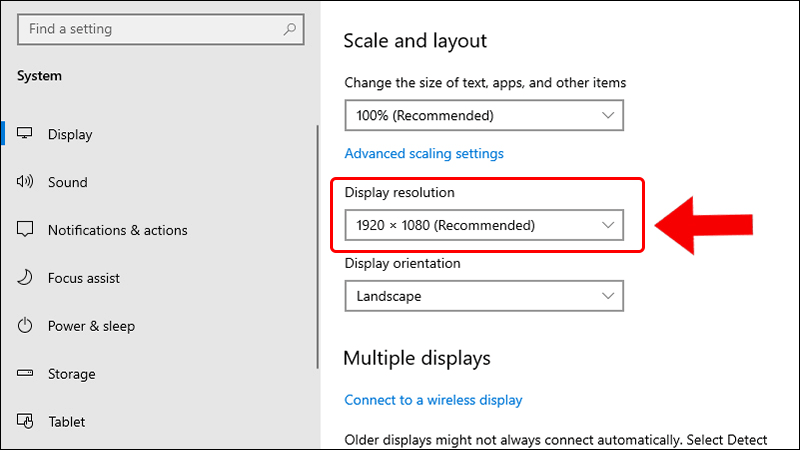
Bước 4: Chọn độ phân giải chuẩn của màn hình (độ phân giải có chữ recommend)
Bước 5: Bạn hãy nhấn Keep Change để lưu thay đổi
Kiểm tra lại card màn hình của máy
Card màn hình của máy có vai trò rất lớn trong việc xử lý hình ảnh và xuất ra màn hình. Nếu card màn hình có vấn đề thì chất lượng hình ảnh xuất ra sẽ bị ảnh hưởng là điều bình thường. Bạn có thể tháo card ra và vệ sinh chân tiếp xúc rồi thử lại. Nếu không được thì hãy thay thế một chiếc card màn hình mới

Cập nhật driver cho máy
Driver quá cũ hoặc các driver trong máy xung đột với nhau cũng là nguyên nhân gây ra rất nhiều lỗi cho máy tính, trong đó có lỗi màn hình bị nhiễu. Để khắc phục, bạn hãy cập nhật driver cho máy bằng driver mới nhất được cập nhật trên trang chủ của sản phẩm.
Chỉnh lại tần số quét cho màn hình
Tần số quét của màn hình bị cài sai cũng dẫn đến việc màn hình bị nhiễu, giật khi sử dụng. Các màn hình thông thường sẽ có tần số là 60hz, với các màn hình gaming thì sẽ có tần số 120 hoặc 144hz. Chính vì thế mà bạn cần chỉnh đúng tần số quét màn hình. Cách cài lại tần số quét cho máy tính windows như sau:
Bước 1: từ màn hình Desktop của máy tính > chuột phải Chọn Display Settings.

Bước 2: Kéo xuống cuối cùng chọn advanced Display Settings.
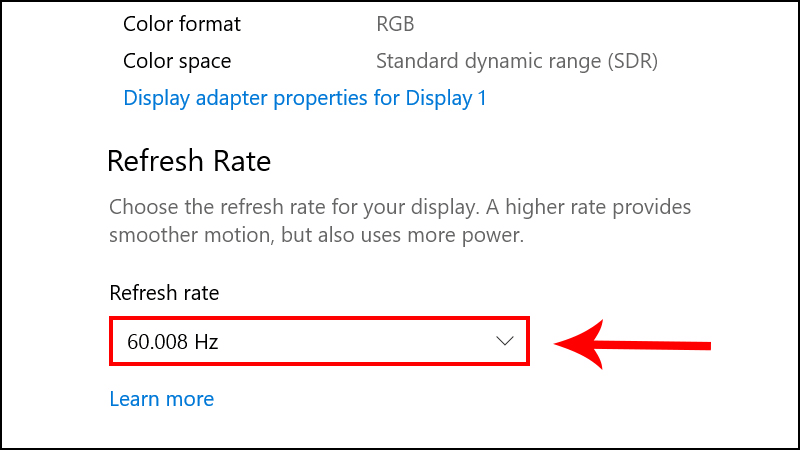
Bước 3: Kéo xuống phía dưới chọn vào mục refresh rate. ở đây bạn sẽ chọn tần số quét màn hình mà mình mong muốn, phù hợp với thông số màn hình.

Thay thế một chiếc màn hình mới
Một chiếc màn hình sử dụng quá lâu, các linh kiện bị lão hóa sẽ dẫn tới việc chất lượng hiển thị không còn được tốt, bị nhiễu hình ảnh. Nếu bạn sử dụng một chiếc màn hình quá cũ kỹ và đang có hiện tượng màn hình máy tính bị nhiễu thì hãy thay màn hình mới nhé. Tại Phúc Anh màn hình máy tính luôn có giá phải chăng nhất và đa dạng mẫu mã cho bạn lựa chọn
Và nếu bạn đã thực hiện các bước ở trên mà tình trạng màn hình bị nhiễu của bạn không khắc phục được, thì bạn nên đem máy đến trung tâm bảo hành, sửa chữa để được hỗ trợ một cách tốt nhất

Một số lưu ý khi sử dụng máy tính để tránh bị nhiễu màn
Bạn có thể thực hiện các tip sau đây để phòng tránh lỗi nhiễu màn hình:
- Vệ sinh, bảo dưỡng máy tính, màn hình theo định kỳ.
- Sử dụng một nguồn điện ổn định, không chập chờn
- Bảo vệ màn hình trước các tác động vật lý
- Sử dụng máy tính tạo nơi khô ráo sạch sẽ tránh nơi ẩm ướt hay nóng.
Trên đây là những thông tin về màn hình máy tính bị nhiễu và cách bạn tự khắc phục tại nhà. Mong rằng những thông tin trên đây sẽ có ích cho các bạn. Hãy thường xuyên theo dõi Phúc Anh để cập nhật những tin tức công nghệ mới nhất


